I2C/SPI液晶モジュール(16x2) [M1602YG1812P7032]
I2C/SPI液晶モジュール(16x2)
[M1602YG1812P7032]
販売価格: 595円(税別)
(税込: 654円)
在庫切れ
●概要
●仕様機能
I2C/SPI両モード対応液晶キャラクタ液晶モジュール [F1602YG1812P7032]をモジュール化にするための部品セット、16文字x2行、バックライト(白色)ユニット付き、キャリー基板付属、必要な部品(1206サイズコンデンサ1uFx2個、1206サイズ抵抗100Ωx1個)も付属、ピンヘッダは付属対象外、作成には半田付けが必要になります。ガラスエポキシ基板、FR-4、基板寸法:71x35.7x1.2mm、表記価格:1
 拡大写真
拡大写真
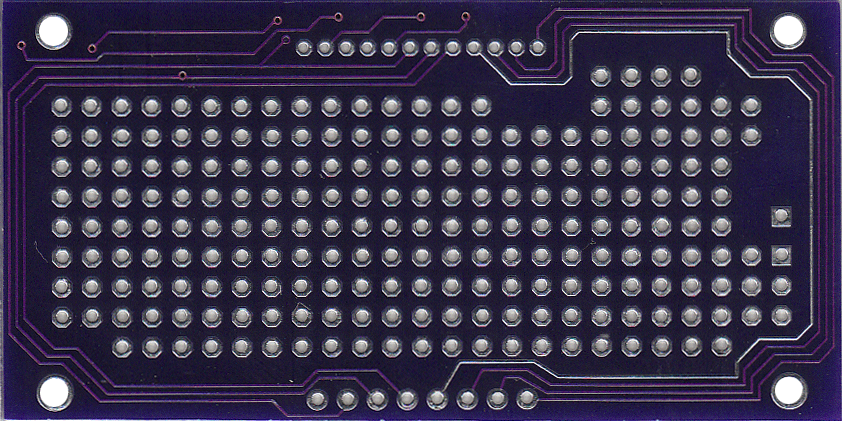 拡大写真
拡大写真
●作成
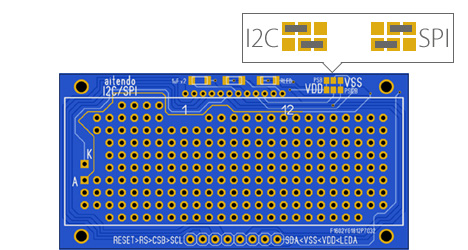
STEP1:使用したいモードを決めて、基板ジャンパーをショット処理
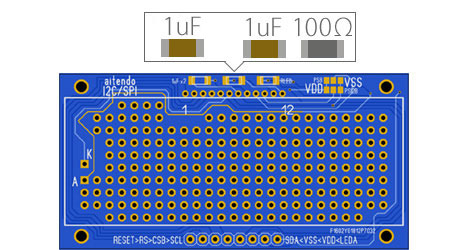
STEP2:1206サイズコンデンサ1uFx2個、1206サイズ抵抗100Ωx1個を取り付ける
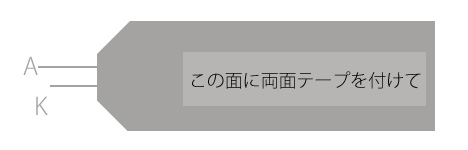
STEP3:バックライトユニットに両面テープを付けて

STEP4:バックライトユニットを基板に固定
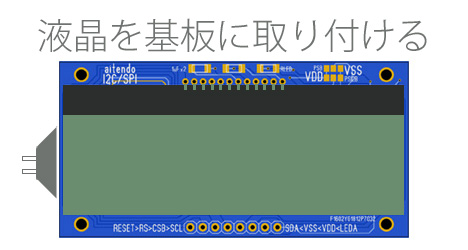
STEP5:液晶を基板に取り付ける

STEP6:完成
●動作について
びんぼうでいいの [U3R]にてSim's blogさんが公開したArduinoでI2C液晶コード(Wire.hライブラリ使用)やオレ工房さんのST7032/Arduinoライブラリとスケッチを使用して動作を確認しております。
コントラストの設定:
lcd.setContrast(60);
びんぼうでいいの [U3R]側/液晶側
3.3V/RST
3.3V/VDD
5V/VLED
A5/SCL
A4/SDA
GND/VSS

●JANコード

●店内置き場所

●仕様機能
I2C/SPI両モード対応液晶キャラクタ液晶モジュール [F1602YG1812P7032]をモジュール化にするための部品セット、16文字x2行、バックライト(白色)ユニット付き、キャリー基板付属、必要な部品(1206サイズコンデンサ1uFx2個、1206サイズ抵抗100Ωx1個)も付属、ピンヘッダは付属対象外、作成には半田付けが必要になります。ガラスエポキシ基板、FR-4、基板寸法:71x35.7x1.2mm、表記価格:1
 拡大写真
拡大写真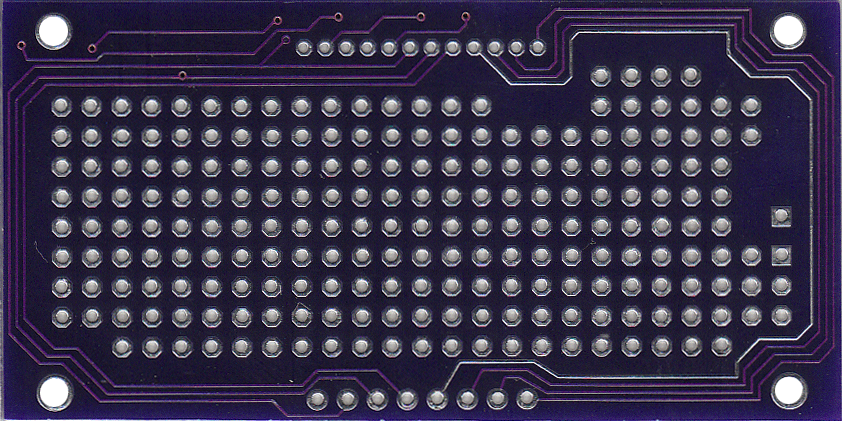 拡大写真
拡大写真●作成
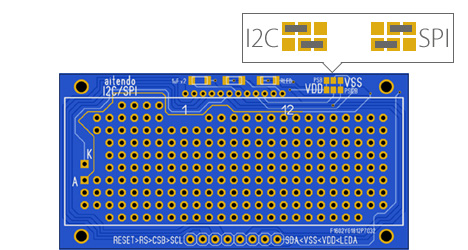
STEP1:使用したいモードを決めて、基板ジャンパーをショット処理
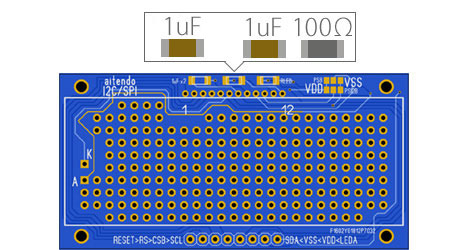
STEP2:1206サイズコンデンサ1uFx2個、1206サイズ抵抗100Ωx1個を取り付ける
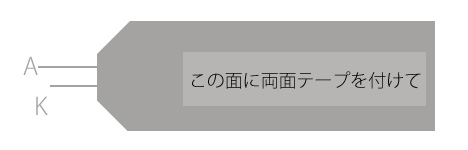
STEP3:バックライトユニットに両面テープを付けて

STEP4:バックライトユニットを基板に固定
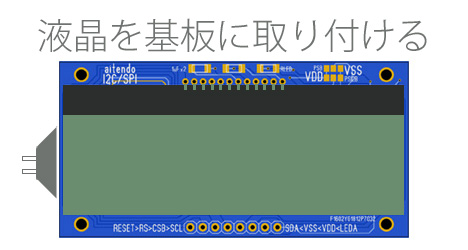
STEP5:液晶を基板に取り付ける

STEP6:完成
●動作について
びんぼうでいいの [U3R]にてSim's blogさんが公開したArduinoでI2C液晶コード(Wire.hライブラリ使用)やオレ工房さんのST7032/Arduinoライブラリとスケッチを使用して動作を確認しております。
コントラストの設定:
lcd.setContrast(60);
びんぼうでいいの [U3R]側/液晶側
3.3V/RST
3.3V/VDD
5V/VLED
A5/SCL
A4/SDA
GND/VSS

●JANコード
●店内置き場所

